Het geheugen van je Android toestel opschonen is nodig als je toestel hangt, willekeurig opnieuw opstart of prestatieproblemen heeft. Regelmatig schoonmaken zal deze problemen oplossen.
Wat heb je nodig om ruimte vrij te maken op een Android-toestel
Een van de problemen met Android-tablets en -telefoons is het gebrek aan intern geheugen, vooral bij budgetmodellen met een kleine opslagcapaciteit. Deze hoeveelheid geheugen wordt zeer snel in beslag genomen door apps, muziek, gemaakte foto’s en video’s en andere bestanden. Een frequent gevolg van het tekort is de melding dat er niet genoeg ruimte is in het geheugen van het apparaat bij het installeren van de volgende app of game bij het updaten en in andere situaties.
Vroeg of laat raakt de vrije ruimte in elke smartphone op. In dat geval moet je alle prullen vernietigen om het geheugen van het toestel leeg te maken. Vergeet niet over een paar geheime plaatsen die je zeker moet bekijken tijdens het schoonmaakproces.
Er zijn veel automatische reinigers beschikbaar voor een snelle reiniging van Android-toestellen.
Nou, als je ruimte wilt vrijmaken op je Android-toestel, is dit wat je moet weten.
Hoe ruimte vrijmaken op je Android toestel door onnodige apps te verwijderen
Ga eens door alle schermen op je smartphone en kijk hoeveel apps je al weken of zelfs maanden niet meer hebt draaien. Uit mijn ervaring kan ik u vertellen dat op de gemiddelde smartphone 20 procent van de apps en games kan worden verwijderd zonder er zelfs maar over na te denken.
Het interessante is dat veel mensen apps bewaren die ze niet nodig hebben, gewoon omdat ze ze over een paar maanden misschien nodig hebben. Dit is vaak het geval met apps die moeten worden aangemeld. Ze nemen uiteindelijk voor bijna niets geheugen in beslag.
Als u niet al uw apps wilt controleren, opent u gewoon het gedeelte “Apps” in uw instellingen en kijkt u welke apps de meeste ruimte in beslag nemen. Als je ziet dat een app die je één keer per jaar gebruikt meer dan een gigabyte in beslag neemt, kun je overwegen om hem te verwijderen en opnieuw te installeren wanneer je hem nodig hebt.
Hoe maak je ruimte vrij op je Android-toestel door downloads te wissen
Weinig mensen denken eraan hoeveel afval zich ophoopt in de map “Downloads” of waar u de bestanden ook vandaan hebt verplaatst.
Je kunt het geheugen zelf opschonen of apps van derden gebruiken, waarvan er veel op Google Play staan, zoals CCleaner of SD Maid. U kunt het beste de app Google Files gebruiken. Het zal al uw mappen analyseren en opties aanbieden om overtollig materiaal te verminderen. Je hoeft alleen maar akkoord te gaan.
SD Main heeft bijvoorbeeld dergelijke functies:
- Verwijder ongewenste bestanden van de telefoon.
- Informatie beheren via File Explorer.
- Analyseer de apparaatopslag met het programma.
- Beheer van systeem- en gebruikersapps.
- Zoek naar bronnen op datum, inhoud of naam.
- Optimaliseren van databases.
- Herhaling van muziek-, foto- of video-inhoud opsporen.
- Start de app automatisch.
Als je geen extra apps wilt installeren, ga dan naar je “Downloads” map en kijk wat je daar kunt verwijderen. Vaak zijn daar veel video’s, foto’s en APK-bestanden opgeslagen die niet meer nodig zijn en veilig kunnen worden verwijderd.
Hoe ruimte vrijmaken op je Android-toestel door een back-up van foto’s te verwijderen
Google Foto’s is de ingebouwde tool van Android voor het maken van back-ups van uw foto’s en video’s naar de cloud. Als u geen snelle toegang wilt tot de foto’s en video’s die u de laatste tijd hebt gemaakt, heeft Google Foto’s een handige functie om alles te verwijderen wat u al van uw smartphone hebt gekopieerd.
Nou, als je ruimte wilt vrijmaken op je Android-apparaat door een back-up van foto’s te verwijderen, moet je deze stappen volgen:
- Allereerst start u Google Foto’s en op uw profielpictogram.
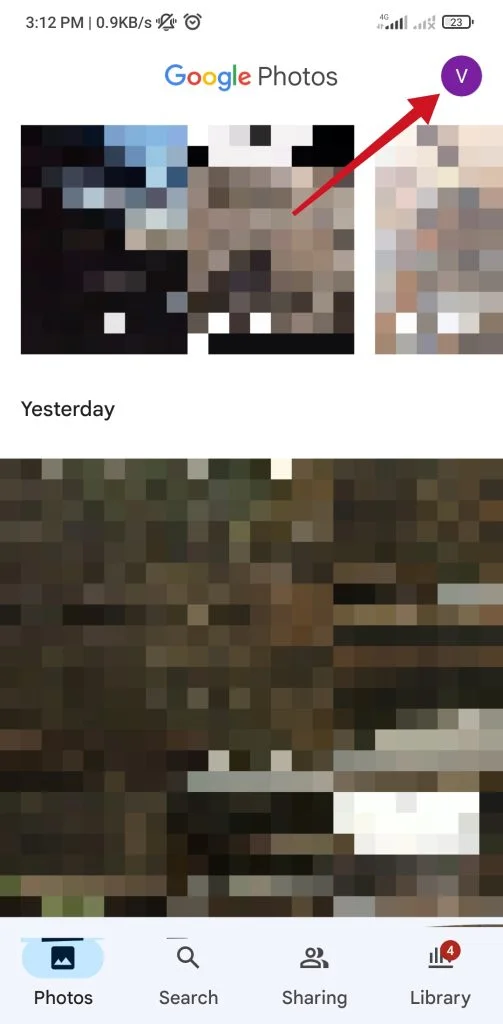
- Selecteer vervolgens de optie “Ruimte vrijmaken”.
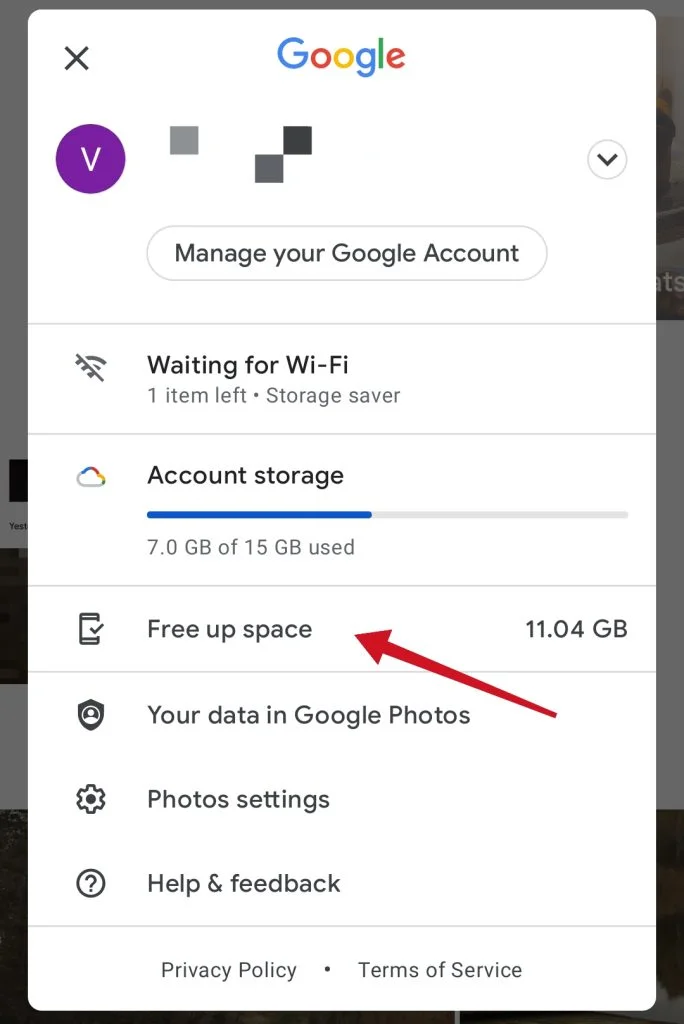
- Tik tenslotte op de knop “Vrijmaken”.
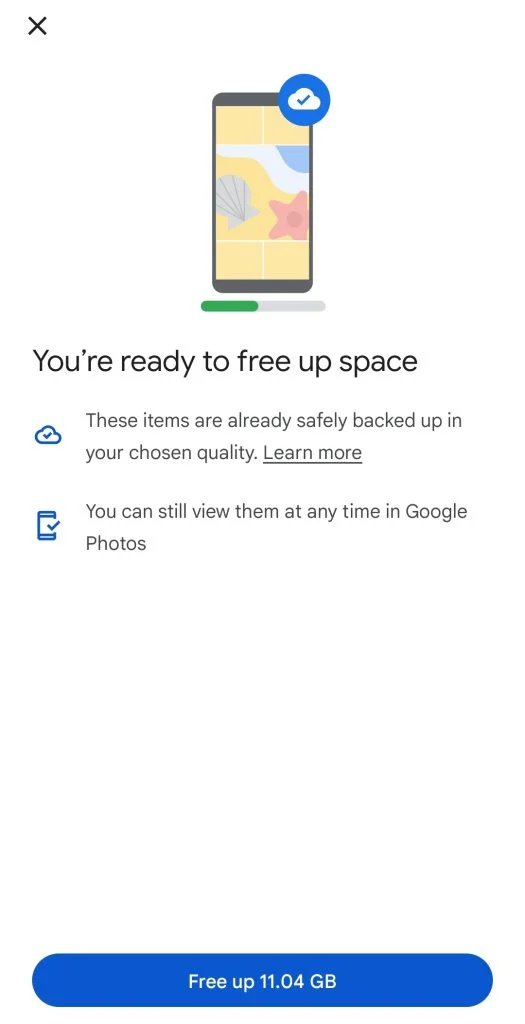
Zo eenvoudig is het! De smartphone zal je laten zien hoeveel geheugen hij op deze manier kan vrijmaken, en je hoeft alleen maar akkoord te gaan.
Hoe de cache van uw Android-toestel te wissen
Het wissen van je Android-cache verwijdert tijdelijke cookies die veel digitale ruimte in beslag kunnen nemen. Het is ook een van de snelste en eenvoudigste manieren om de snelheid en prestaties van je Android-toestel te verbeteren.
Als u de cache van uw Android-toestel wilt wissen, kunt u de volgende stappen volgen:
- Open de app “Instellingen” op je Android-toestel en ga naar het gedeelte “Over telefoon”.
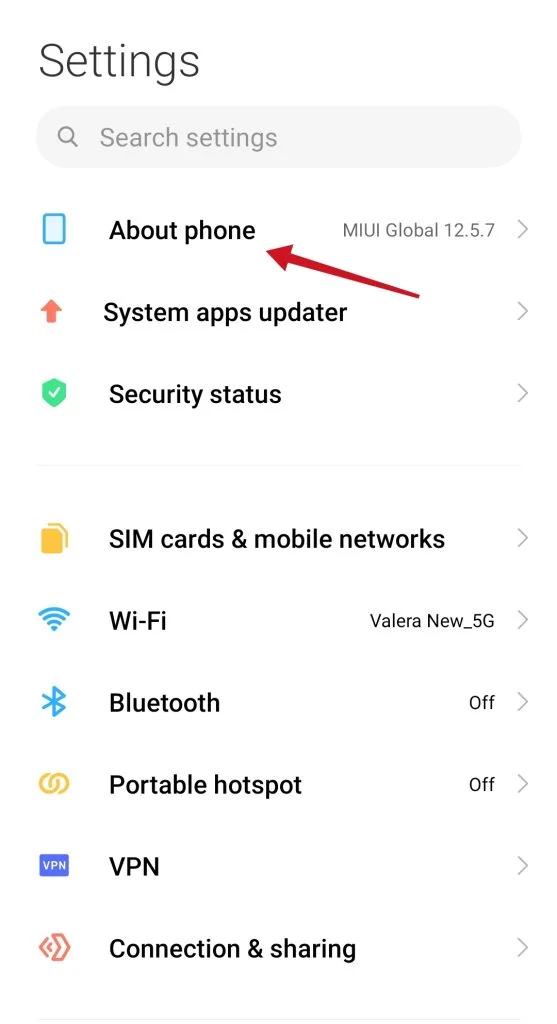
- Tik op “Opslag”.
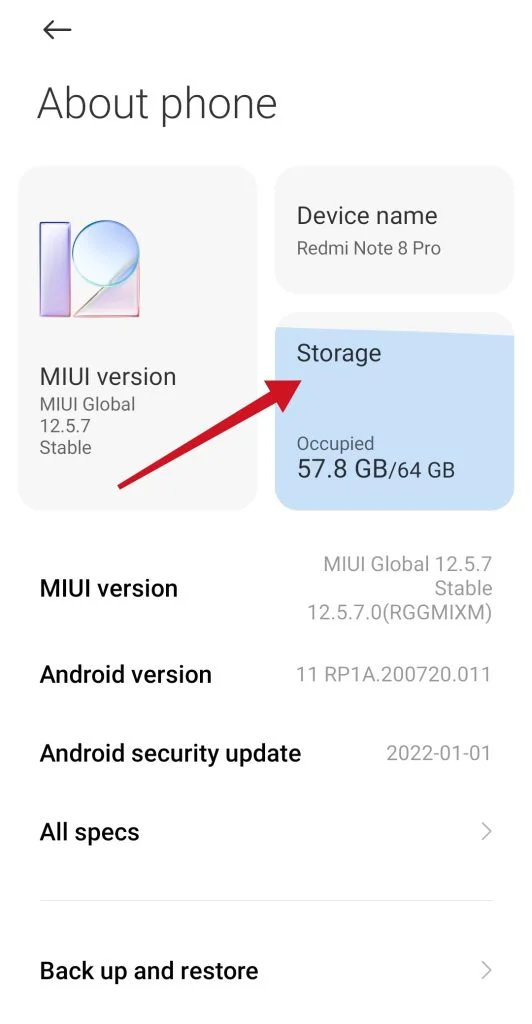
- Tik tenslotte op de knop “Wissen” en volg de instructies op het volgende scherm.
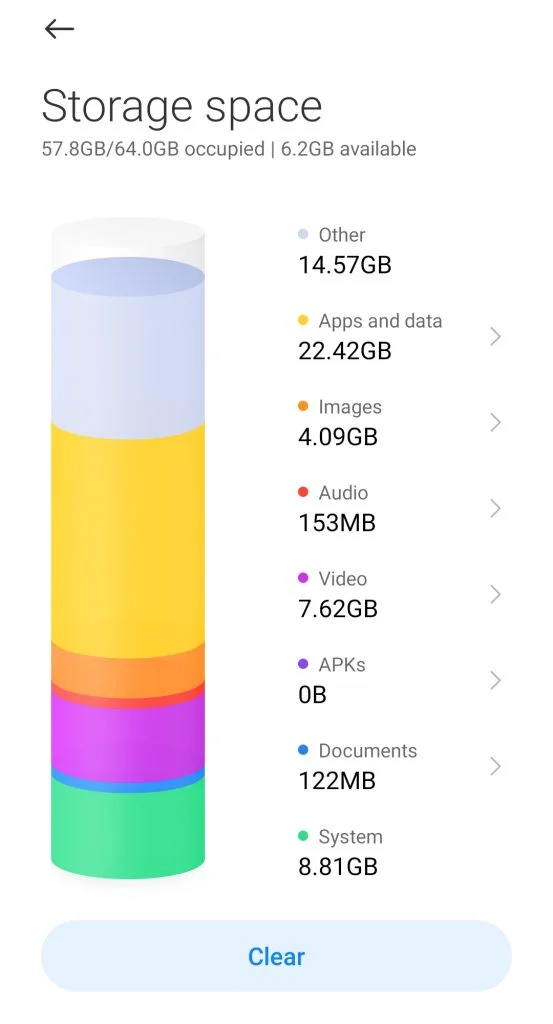
Het wissen van de app-cache verwijdert geen app-gegevens, zoals accountinformatie. App-gegevens, zoals accountinformatie, kunnen vanuit hetzelfde menu worden verwijderd – wees voorzichtig als u besluit dit te doen.
Hoe ruimte vrijmaken op je Android toestel door opgeslagen afspeellijsten te verwijderen
De opkomst van populaire streamingdiensten heeft gebruikers verlost van de noodzaak om muziek op hun apparaten op te slaan. U kunt gewoon uw favoriete speler starten, een van de honderden afspeellijsten kiezen en luisteren.
Niet iedereen weet echter dat bijna alle online spelers de tracks die je hebt beluisterd nog steeds opslaan op je apparaat, voor het geval je ze opnieuw wilt beluisteren. En dat doen ze op de achtergrond en in zulke verre mappen van het bestandssysteem dat ze moeilijk te vinden zijn. Dit vreet honderden megabytes meer.
Als u een streaming-app gebruikt, moet u de instellingen openen en daar een knop vinden om alle muziek in de cache te verwijderen. U kunt ook de tracks in de cache overbrengen naar de SD-kaart als daar nog voldoende ruimte op is.
Hoe kan het gebruik van SD-kaarten helpen
Als u de nieuwste versie van Android op uw telefoon hebt geïnstalleerd, kunt u Adoptable Storage gebruiken om de SD-kaart te veranderen in een uitbreiding van het interne geheugen van uw telefoon. Dan hoef je niet handmatig apps en gegevens naar de SD-kaart te verplaatsen. Deze functie is echter uitgeschakeld op sommige apparaten, het was bijvoorbeeld niet beschikbaar op Samsung Galaxy-telefoons voor Android 9 Pie.
Welke optie u ook kiest, u moet een microSD-kaart kopen met hoge lees- en schrijfsnelheden. Vergeet vooral niet dat zelfs de snelste geheugenkaarten langzamer zijn dan het interne geheugen. Overweeg dus of dit een goede manier is om je geheugen uit te breiden.
Kun je gegevens van je smartphone naar je pc of naar de cloud overbrengen om ruimte vrij te maken op je Android-toestel
Als een van de bovenstaande opties je niet bevalt, kunnen diensten als Dropbox of Google Drive een geweldige manier zijn om je bestanden en gegevens toegankelijk te houden zonder ze te hoeven verwijderen. Je kunt ze opslaan in de cloud, zodat je ze kunt downloaden of openen als dat nodig is, zonder dat ze ruimte innemen op je telefoon.
Als u de cloud niet vertrouwt, kunt u ook rechtstreeks op uw pc een back-up van uw bestanden maken. Doe dit echter wel met dingen die je in de nabije toekomst niet meer nodig hebt. Het is makkelijker met de cloud omdat al je bestanden binnen handbereik zijn, zolang je internet hebt natuurlijk.
Welke soorten geheugen zijn er
De prestaties van tablets en smartphones worden beïnvloed door de volheid van permanent of onmiddellijk opgeslagen apparaten.
ROM is een type geheugen dat informatie bewaart totdat het door de gebruiker wordt gewist. De app-cache of bestanden in het interne geheugen blijven hier staan.
In het RAM wordt informatie opgeslagen die wordt gebruikt wanneer het apparaat in gebruik is. Een deel van het RAM wordt verbruikt door het uitvoeren van programma’s, tabbladen, het openen van browsers of het draaien van games.
Het vullen van beide soorten geheugen leidt tot een oncomfortabele werking van het toestel. U kunt dit snel verhelpen als u weet hoe u het geheugen van uw smartphone kunt opschonen. Gelukkig weet je al hoe je dit moet doen.










